Netflix er nesten overalt (vel, unntatt Kina, Krim, Nord-Korea og Syria). Av de 193 millioner Netflix-brukerne over hele verden, vil mange beskrive Netflix som et “must-have” -abonnement på grunn av kvalitetsprogrammeringen det skaper og distribuerer. I april 2021 vant Netflix syv Oscar-priser, mer enn noen annen distributør. Av den grunn alene er det sannsynligvis verdt å abonnere på det.
Netflix støtter over 20 språk og gjør det enkelt å stille inn visningsspråk for plattformen. Visningsspråket du velger brukes til ting som filmbeskrivelser, navn på genrekategorier og kontrollene på selve appen, som knappene Play og Next Episode. Vi viser deg hvordan du endrer visningsspråk samt lyd- og undertekstspråk for en bestemt film eller forestilling.

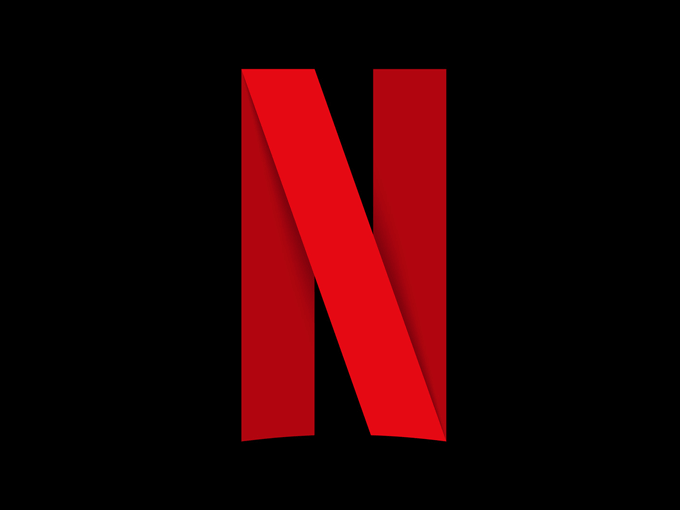
Slik endrer du språk via Netflix-nettstedet
Enten du bruker en datamaskin eller en annen enhet, kan du gå til Netflix.com i en nettleser for å endre visningsspråk. Du finner ikke språkalternativet på telefon- eller nettbrettappene. & Nbsp;
- Naviger til netflix.com.
- Logg på Netflix-kontoen din.
- Velg Administrer profiler -knappen.

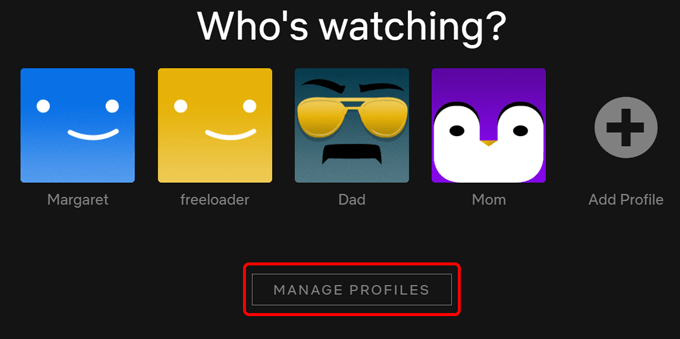
- Velg brukerprofilen du vil oppdatere.
< li>Velg rullegardinmenyen Språk .

- Velg Lagre -knappen.
- Velg Ferdig -knappen.
Hvis du allerede er logget på Netflix-nettstedet, kan du alltid finne disse innstillingene igjen ved å velge profilbildet ditt øverst til høyre. Velg deretter Administrer profiler .

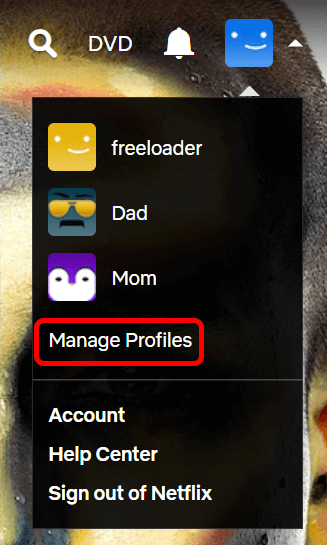
En annen enkel måte å endre språkpreferansene dine på er å velge profilbilde og deretter gå til Konto & gt; Profil & amp; Foreldrekontroll eller naviger direkte til Språkinnstillinger .
Derfra kan du endre visningsspråk og fortelle Netflix hvilke språk du liker å se filmer på. Netflix sier: “Å gi oss beskjed hjelper deg med å konfigurere lyd og undertekster.”


Hvis du vil se Netflix på telefonen eller nettbrettet etter at du har gjort disse endringene, kan du logge av og logge på for at endringene skal tre i kraft. & Nbsp;
Slik endrer du showets språk eller legger til undertekster
La oss si at du bestemmer deg for å se en utenlandsk film eller et show en venn fortalte deg om. Hvis det er på et språk du ikke forstår, kan du enten endre showets lydspråk eller legge til undertekster. Disse trinnene fungerer for praktisk talt alle versjoner av Netflix, enten du ser i en nettleser, på en smarttelefon eller nettbrett eller med andre Netflix-apper som de for Roku eller Windows 10.
- < sterk> Spill programmet du vil se.
- Velg menyen Audio & amp; Teksting -knapp. Det ser ut som en snakkeboble.

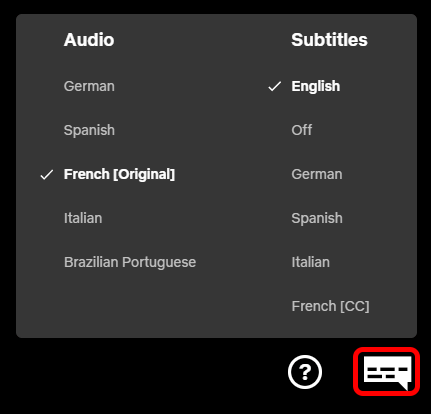
- Hvis du ikke har noe imot kalt filmer, kan du velge et lydspråk som er forskjellig fra originalen. I eksemplet ovenfor tilbys ikke lyden på engelsk, men engelske undertekster er tilgjengelige. & Nbsp;
Du vil kanskje oppdage at kalt lyd ikke alltid produseres veldig bra, og det samme går for undertekster. Kvaliteten på lydspor og teksting kan variere voldsomt, avhengig av hvem som har laget dem.
Hvordan søke etter show på et bestemt språk
Alle som lærer et nytt språk vet hvor nyttig det kan være å se filmer eller TV på det språket. Det er god praksis!
Søk via søkeboksen
Dette er en rask måte å søke etter show på et bestemt språk på Netflix. I Netflix-søkeboksen søker du etter “[Spansk] språk.” Erstatt [spansk] med hvilket språk du er interessert i. Ikke vær redd for å søke etter et språk som Netflix ikke annonserer for. Du kan være heldig.
Du ser noen søkeresultater, inkludert sjangere som gjenspeiler ditt valgte språk. For eksempel ga et nylig søk etter “fransk språk” lenker til disse undersjangrene:
- Fransk-TV-serier
- Fransk-språkede filmer
- Suspenseful French-Language TV Shows
- Kritikerroste franskspråklige filmer
- Fransk-språklige dokumentarer
- Gritty franskspråklige filmer
- Romantiske franskspråklige filmer

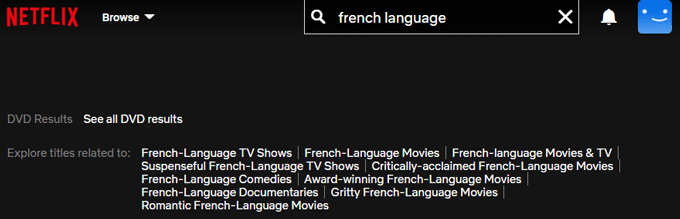
Du kan også se et show opprinnelig laget på morsmålet ditt og velge å endre lyd eller undertekster til språket du lærer. Igjen kan alternativene være begrenset.

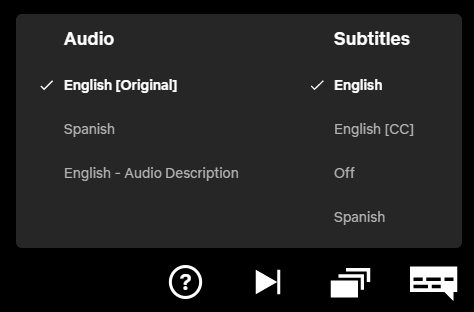
Søker Netflix etter lyd- eller tekstningsspråk
Hvis du bruker Netflix-nettstedet, kan du prøve å navigere til https://www.netflix.com/browse/audio. Nå kan du bruke rullegardinboksene deres for å søke etter show med Audio på hvilket språk du velger. La oss prøve italiensk.

Som du ser, inkluderer søkeresultatene filmer som gir et italiensk lydspor, ikke bare filmer laget på italiensk. Prøv å sortere etter AZ, Z-A eller etter år for å se forskjellige resultater.
Du kan gjøre det samme for å søke etter show som har undertekster på et bestemt språk. Vi søker etter show som har japanske undertekster.

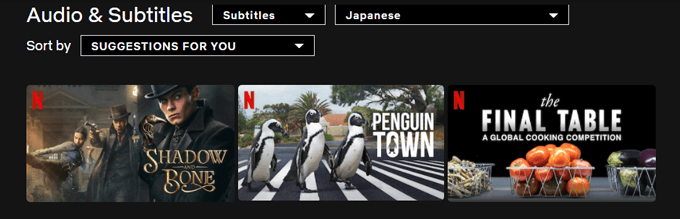
Endre utseendet på undertekster
Mens vi er i gang, la oss se på hvordan du endrer størrelse, plassering og farge på undertekster på Netflix. & nbsp ;
- Velg profilbildet ditt.
- Velg Konto
- I Profil & amp; Foreldrekontroll -delen, velg en profil.
- I delen Undertittelutseende velger du Endre
- Fra her kan du endre måten undertekster vises for denne brukeren uansett hvilken enhet de bruker.

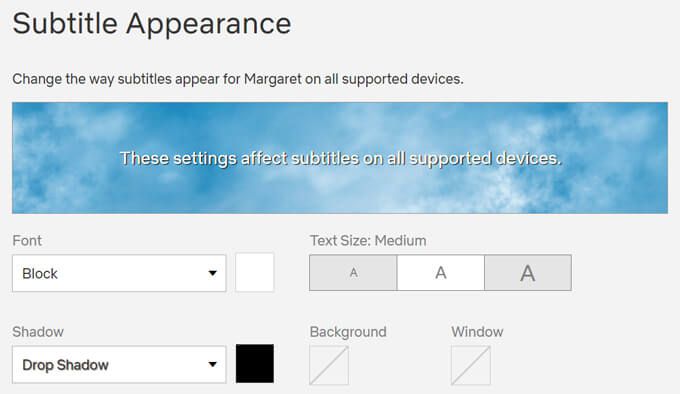
Merk : Hvis du bruker en Apple-enhet, følg Netflix instruksjoner for enheten din for å endre utseendet på undertekster via enhetsinnstillingene.
Utvid horisontene dine
Du kan bli en mer avrundet global borger bare ved å se en film i et annet språk. Som det gamle ordtaket sier, “Å lære et nytt språk er tross alt å få en ny venn.” Eller, hvis du foretrekker det, “Aprender un nuevo idioma es hacer un nuevo amigo!”

